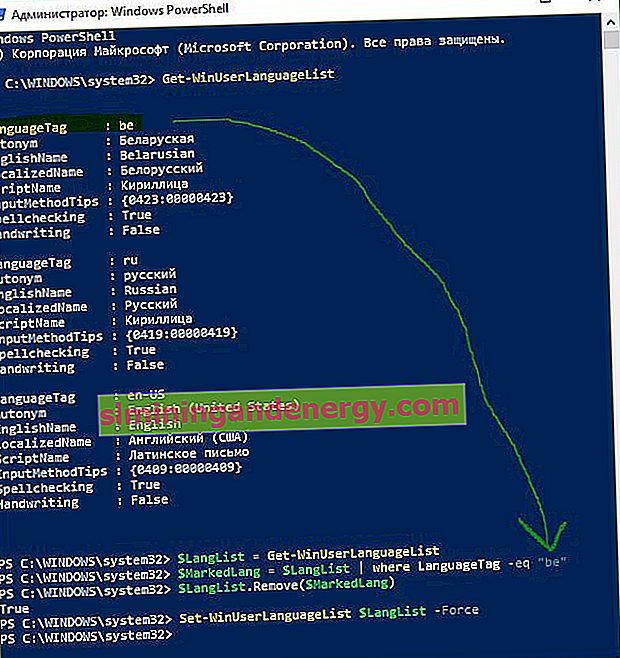Windows obsługuje wiele języków. Teraz pozwala nawet zainstalować wiele języków na komputerze. Możesz go używać do wyświetlania, podczas gdy inni mogą go używać do wprowadzania danych. Jednak system Windows 10 obsługuje również możliwość szybkiej zmiany języka, co ułatwia przełączanie się między nimi podczas pisania. Czasami staje się to problemem dla wielu. Nie mogą usunąć języka w systemie Windows 10 1803 z paska języka. Rzućmy okiem na sposób, który pomoże Ci pozbyć się niepotrzebnych pakietów językowych w systemie.
Jak usunąć język w systemie Windows 10
W wyszukiwaniu w menu Start wpisz PowerShell, kliknij go prawym przyciskiem myszy w wynikach wyszukiwania i wybierz Uruchom jako administrator. Wpisz lub skopiuj następujące polecenie do wiersza poleceń programu PowerShell i naciśnij klawisz Enter.
Get-WinUserLanguageList
- Po wprowadzeniu tego polecenia zwróć uwagę na „ LanguageTag ” określony dla języka, który chcesz usunąć. Będziesz tego potrzebować w następnym kroku. Na przykład usunę dodatkowy język białoruski ( be) .
- Następnie wprowadź każde polecenie osobno, naciskając klawisz Enter. Zastąp „be” w poleceniu językiem, który chcesz usunąć.
- $ LangList = Get-WinUserLanguageList
- $ MarkedLang = $ LangList | gdzie LanguageTag -eq "być"
- $ LangList.Remove ($ MarkedLang)
- Set-WinUserLanguageList $ LangList -Force